WPS文字利用透明文本框实现在图片上添加文字说明
图片可以表达很多的寓意,但有时候也需要添加一些说明文字,那么在WPS文字中如何实现这一效果呢?不难,利用透明文本框即可轻松解决这个问题,有需要的朋友可以参考下。
简要概述
首先新建文档,插入图片,本例插入的事IE图片,接着插入文本框,并输入需要的文字。由于文本框的特性,你会看到它遮住了图片,这时只需要将其透明度更改为100%,线条颜色更改为无,即可解决这个问题。
操作步骤
1、打开wps

2、新建一个wps文档,选择新建

3、选择插入-图片-来自文件,比如 ie图片
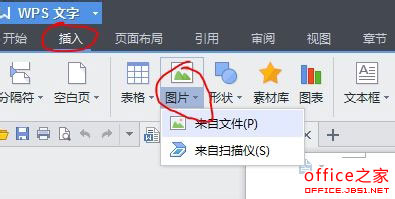
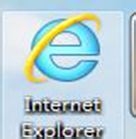
4、有了图片后,选择插入-文本框,输入文字'ie 一二三',这时候你会发现图片被挡住了,怎么办?
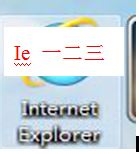
5、选中文本框,右键选择设置对象格式
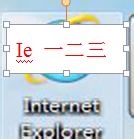
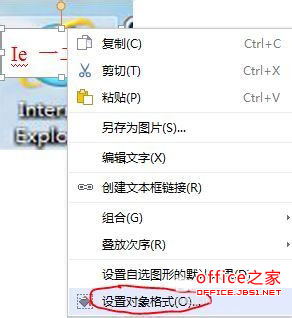
6、在透明度的位置,拖到100%透明;在线条颜色-选择无线条颜色
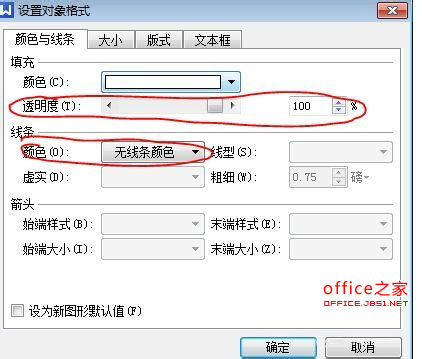
7、ok,终于设置成功了
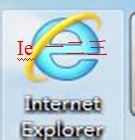
版权声明:
本站所有文章和图片均来自用户分享和网络收集,文章和图片版权归原作者及原出处所有,仅供学习与参考,请勿用于商业用途,如果损害了您的权利,请联系网站客服处理。






